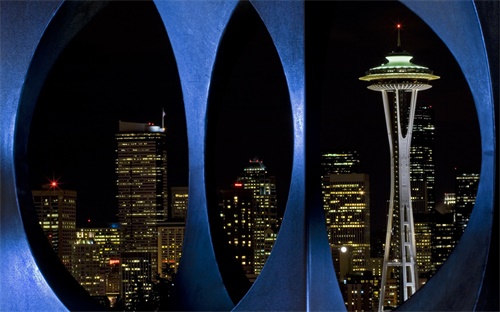这样,照片中亮部的黄色就降低了。照片更蓝了一点。 (5)因为此图中,蓝色占比较大,所以可以单独选择蓝色曲线,对蓝色亮部进行轻微提高,来增加照片的通透感。如果照片中,蓝色占比较小,此步操作,会让照片整体偏蓝色,不好看了。 5、局部调节:工具,局部。 (1)点击左下角加号,再在照片中远山位置点一下。出现一个亮点。
(2)两个手指,向中间收缩,可调节此点涉及的局部范围。调节为图中大小即可。 (3)手指上下移动,出现亮度、对比度、饱和度、结构四个选项。向右滑动,是增加所选参数。对远山增加结构,让远山更清晰。调节好之后,保存即可。 通过以上操作,就可以把风景照片调得更通透了。 需要无损导出的朋友:点击我的头像,关注后,私信我:Snapseed无损导出喜欢的朋友,请支持我,帮我点赞和转发哦,万分感谢!没关注我的朋友,快来关注我呀,每天都有更新哦!。
拍的照片模糊了,怎样用后期快速提高清晰度?
摄影创作中,不管是运用相机拍摄,还是运用手机拍摄,都有可能出现照片不清晰的状况。其原因有可能是快门速度没有达到安全速度,要么就是在拍摄的时候,拍摄工具被抖动了。还有就是照片的对比度、色彩的饱和度不够,照片看起灰蒙蒙的,看起来不够清晰。那么,拍的照片模糊了,怎样用后期快速提高清晰度?如果要运用后期处理的方式,将拍摄模糊的照片提高清晰度,前提是要照片的模糊度不大,如果太模糊的照片,用后期是无法变清晰的。
下面用手机修图软件Snapseed(指划修图)对模糊的照片进行处理:■原照片效果:■处理后的效果:运用Snapseed软件提高照片清晰度的步骤:1、分析照片不清晰的原因:下面的荷花照片,是我自己用单反相机拍摄的,由于拍摄的时候有风吹动,导致照片有些模糊。而且色彩的饱和度不够,画面的对比度不够,也是导致画面不太清晰的原因。
2、用Snapseed 2.0软件调整的步骤:■启动软件,点击界面上的“ ”(加号),打开需要调整的荷花照片,由于手机屏幕较小,得要将照片放大后,才会看到照片的模糊程度。3、对照片的色温进行适当的调整照片的色调是偏冷还是偏暖,根据自己的需要决定,这种荷花照片,个人觉得整个画面偏暖了一点,更喜欢偏冷色一点,因此运用Snapseed(白平衡)工具,对照片进行色温进行适当调整。
■点击“工具”→选择“白平衡”,对“色温”和“着色”进行适度调整,案例调整参数如下,效果满意后点“√”确认。4、对照片的饱和度和对比度进行调整如果我们拍摄的照片,出现灰蒙蒙的状况,也会导致照片看起来不沟通清晰,这就需要我们运用后期处理方式,对照片的饱和度、对比度等进行适当的调整,从而来增加照片的情绪度。
文章TAG:锐利 清晰 后期 如何后期处理才能让照片清晰锐利 让你的照片更清晰锐利